Apex Legends לא ישיק את Windows 11 [10 פתרונות עובדים]
6 דקות לקרוא
פורסם ב
קרא את דף הגילויים שלנו כדי לגלות כיצד תוכל לעזור ל-MSPoweruser לקיים את צוות העריכה קראו עוד
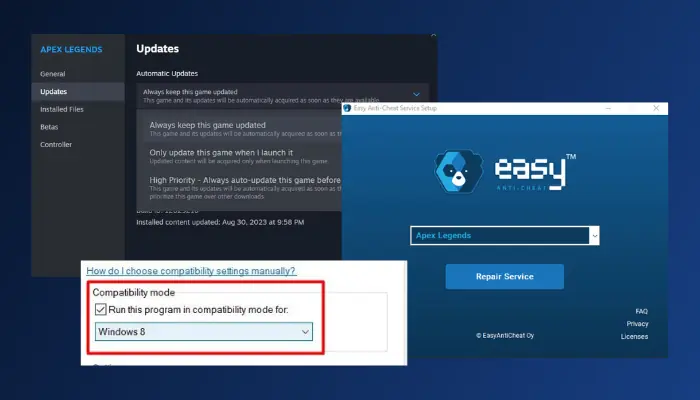
Apex Legends לא יושק ב-Windows 11? המדריך הזה בשבילך.
בעיה זו יכולה להיות תוצאה של גורמים שונים כולל
- קבצי משחק שנפגעו
- דרייברים גרפיים מיושנים
- בעיות חומת האש של Windows
- גרסת משחק מיושנת ועוד
למרבה המזל, ישנם מספר תיקונים מוכחים שיפטרו מהבעיה תוך זמן קצר. תן לי להראות לך:
1. בדוק את דרישות המערכת
זה הדבר הראשון שאתה צריך לבדוק אם אגדות לא יופעל במחשב Windows 11 שלך. המפרט הבסיסי של המחשב הוא חיוני כדי להבטיח שתוכל ליהנות מהמשחק ללא בעיות טכניות.
להלן הדרישות המינימליות עבור Apex Legends:
- מערכת הפעלה: 64 סיביות ווינדוס 10
- מעבד: AMD FX 4350 או Intel Core i3 6300
- זיכרון: 6 GB זיכרון RAM
- גרפיקה: AMD Radeon HD 7730 או NVIDIA GeForce GT 640
- DirectX: גירסה 11
- רשת: חיבור לאינטרנט בפס רחב
- אחסון: 75 GB שטח פנוי
2. שנה מצב תאימות
אם אישרת שהמחשב שלך עומד במפרט המינימלי להפעלת Apex Legends, שנה את הגדרות התאימות כדי לפתור את הבעיה:
1. מצא את ספריית ההתקנה של אגדות במחשב שלך.
2. אתר את r5apex.exe קובץ ולחץ עליו באמצעות לחצן העכבר הימני ולאחר מכן בחר מאפיין.
3. עבור ל תְאִימוּת בכרטיסייה ובקטע מצב תאימות, סמן את הפעל תוכנית זו במצב תאימות עבור: אוֹפְּצִיָה.
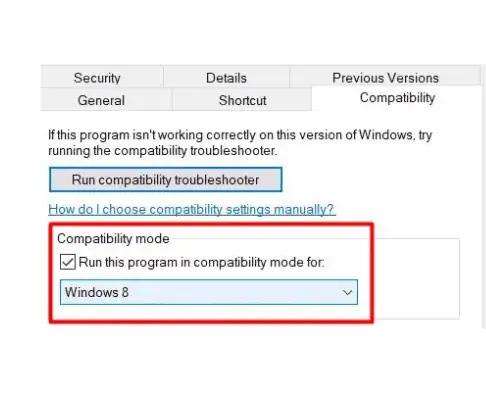
4. לבחור Windows 8 מהאפשרות למטה.
5. ללחוץ OK ו החל כדי לשמור שינויים.
6. הפעל מחדש את המחשב ולאחר מכן הפעל את המשחק.
3. ודא את תקינות קבצי המשחק
קבצי משחקים פגומים מובילים לעתים קרובות לבעיות במחשבים מבוססי Windows.
הנה איך לאמת את תקינות קובצי המשחק שלך קִיטוֹר:
1. פתח את Steam ונווט אל סִפְרִיָה, ולאחר מכן לחץ לחיצה ימנית על אגדות.
2. מתפריט ההקשר, בחר מאפיין.
3. לחץ על תיקים מקומיים הכרטיסייה ולחץ על ודא את תקינות קבצי המשחק.
4. תהליך זה ייקח זמן, לאחר שהוא יסתיים, הפעל מחדש את המחשב והפעל את המשחק.
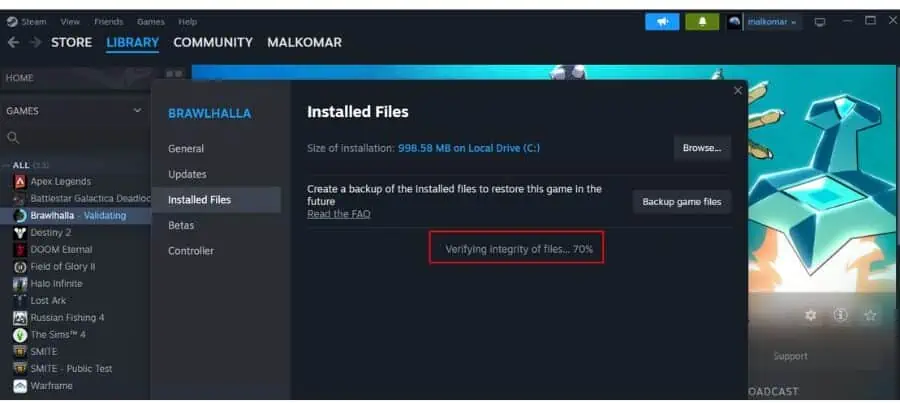
4. תיקון Easy Anti-Cheat
Easy Anti-Cheat היא תוכנה שנועדה להרתיע רמאות במשחקים תחרותיים מרובי משתתפים. עם זאת, במקרה שמשהו לא בסדר בו, ייתכן שהמחשב שלך לא יוכל לגשת לקבצים ולהגדרות הנדרשים להפעלת Apex Legends.
בצע את השלבים המתוארים להלן כדי לתקן את Easy Anti-Cheat:
1. לחץ לחיצה ימנית על Apex Leng
2. אתר EasyAntiCheat_Setup.exe ולהפעיל אותו כמנהל.
3. בחר הדגמה מחודשת מהתפריט הנפתח.
4. בחר תיקון אפשרות לתקן את שירות האנטי-צ'יטים.
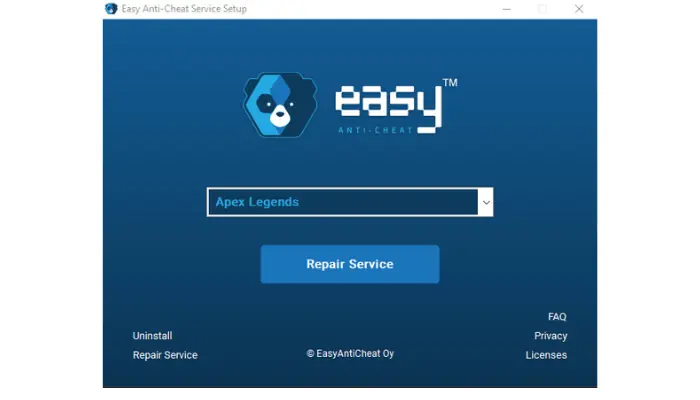
5. הפעל מחדש את המחשב והפעל את המשחק.
5. כבה את חומת האש של Windows
ייתכן ש- Apex Legends לא יופעל במחשב Windows 11 שלך מכיוון שחומת האש שלך מונעת מקבצי השקה מסוימים לפעול. בצע את השלבים הבאים כדי לתקן את זה:
1. פתח את ה לוח בקרה ונווט אל מערכת ואבטחה > חומת אש של Windows Defender.
2. לחץ על הפעל או כבה את חומת האש של Windows Defender.
3. בחר כבה את חומת האש של Windows Defender (לא מומלץ) עבור הגדרות רשת פרטיות וציבוריות כאחד.

4. לחץ על OK כדי לשמור את השינויים. הפעל מחדש את המחשב שלך לאחר מכן..
6. מחק Windows Temp Files
קבצים זמניים כוללים את אלה בתיקיית "Temp", והם יכולים להשפיע לרעה על הביצועים או הפונקציונליות של משחק מחשב כמו Apex Legends.
אם הקבצים ייפגמו, ייתכן שהמשחק לא יצליח במחשב Windows 11 שלך. ניקוים עוזר לפתור את הבעיה:
1. לחץ על + מקש R Windows כדי לפתוח את תיבת הדו-שיח הפעל, ואז הקלד "% Temp%”ולחץ על OK.

2. ללחוץ Ctrl + A כדי לסמן את כל הקבצים, ולאחר מכן לחץ על Shift + Delete כדי להסיר אותם מהמחשב שלך.
3. הפעל מחדש את המחשב האישי שלך לאחר מכן, ולאחר מכן הפעל את Apex Legends.
7. עדכן מנהלי התקנים גרפיים
אם אתה פועל עם מנהל התקן GPU מיושן, ייתכן ש- Apex Legends לא יופעל ב-Windows 11. בצע את השלבים הבאים כדי לעדכן את מנהלי ההתקן שלך:
1. לחץ על מפתח + I Windows כדי לפתוח את ההגדרות ולאחר מכן נווט אל Windows Update.
2. לחץ על בדקו אם יש עדכונים לאחר מכן, Windows יחפש עדכון להתקנה.
3. אם Windows אינו מציע עדכון כלשהו, לחץ על אפשרויות מתקדמות > עדכונים אופציונליים.

4. בחר את העדכונים הזמינים ולאחר מכן לחץ על הורד והתקן.
5. לאחר השלמת העדכון, הפעל מחדש את המחשב.
לעדכן את מנהל ההתקן שלך חשוב מאוד לבריאות המערכת שלך. מומלץ להשתמש תוכנת עדכון מנהלי התקנים מקצועית, שכן כלים אלה לא רק יאפשרו לך לייעל את תהליך העדכון, אלא גם יכולים לעזור לך לנטר ולוודא שמנהלי ההתקן שלך לעולם לא יהיו מיושנים.
8. עדכן את Apex Legends
Apex Legends עצמו יכול להיות מיושן מה שמוביל לבעיות השקה.
הנה איך לבדוק אם זה המקרה ב-Steam:
1. פתח את Steam ונווט אל סִפְרִיָה.
2. לחץ לחיצה ימנית על אגדות ובחר מאפיין מתפריט ההקשר.
3. לחץ על עדכונים לשונית. תחת עדכונים אוטומטיים, בחר את שמור את המשחק הזה תמיד מעודכן אוֹפְּצִיָה.
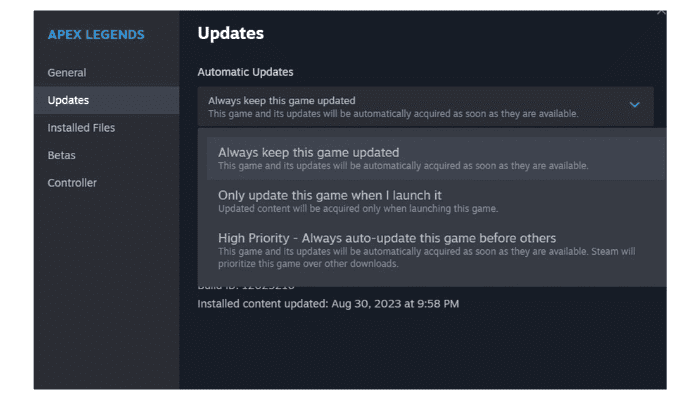
4. המשחק יתחיל להתעדכן באופן אוטומטי אם יש עדכון להתקנה.
9. בצע אתחול נקי
פעולת אתחול נקי מפעילה את המחשב שלך כשרק שירותים חיוניים פועלים ברקע. אם תוכנית של צד שלישי גורמת ל- Apex Legends לא להפעיל במחשב Windows 11 שלך, אתה יכול לבצע אתחול נקי כדי לפתור בעיות ולתקן את הבעיה.
בצע בזהירות את השלבים הבאים:
1. לחץ על + מקש R Windows כדי לפתוח את תיבת הדו-שיח 'הפעלה' ולאחר מכן הקלד msconfig ולחץ זן.
2. על תצורת מערכת חלון, לחץ על שירותים TAB.
3. בדוק את ה הסתר את כל שירותי Microsoft אפשרות בתחתית דף החלון.
4. לחץ על להשבית את כל כפתור ו החל.
5. עבור ל אתחול הכרטיסייה ולחץ על מנהל משימות פתוח.
6. לחץ על האפליקציות אחת אחת ולאחר מכן לחץ על Disable עבור כל אחת מהן.
7. הפעל מחדש את המחשב לאחר מכן, ולאחר מכן הפעל את Apex Legends.
8. כעת, אם Apex Legends פועל בצורה חלקה לאחר פעולת האתחול הנקי, הפעל את השירותים בזה אחר זה כדי לראות מי מהם אחראי לבעיה.
9. לאחר זיהוי התוכנית, תוכל להשבית אותה לצמיתות.
10. התקן מחדש את Apex Legends
אם שום דבר אחר לא עובד, הסר והתקן מחדש את Apex Legends. זה יתקן כל פגימה או תקלה בקבצים שמונעים מהמשחק להתחיל ב-Windows 11:
1. לחץ על + מקש R Windows כדי לפתוח את תיבת הדו-שיח הפעל, ואז הקלד "appwiz.cpl”ולחץ על OK.

2. אתר את Apex Legends מהרשימה, לחץ עליה באמצעות לחצן העכבר הימני ולאחר מכן בחר Uninstall.
3. עקוב אחר הוראות על המסך כדי להשלים את הסרת ההתקנה.
4. הפעל מחדש המחשב שלך לאחר התהליך.
5. עבור משתמשי Steam, להורדה המשחק ישירות מהעמוד שלו.
זה הכל על איך לתקן את משחק Apex Legends אם הוא לא יופעל במחשב Windows 11 שלך. לא כזה קשה נכון? ספר לי איזה פתרון עבד בשבילך בתגובות למטה.








